ช่วงที่มีการป้องกัน ฟอนต์แบบกำหนดเอง และตารางที่ดาวน์โหลดได้มาถึงสเปรดชีต WordPress
WP Table Manager ทีละนิด ได้รื้อถอนอุปสรรคที่ทำให้เว็บมาสเตอร์ WordPress ไม่สามารถนำเสนอสไตล์ชีทและข้อมูลในบล็อกของตนได้ ปลั๊กอิน WordPress ช่วยให้ทำงานและนำเสนอตารางข้อมูลได้ง่าย ขณะเดียวกันก็รักษาความภักดีต่อแบรนด์ของเว็บไซต์ และปลั๊กอินก็ปรับปรุงอย่างต่อเนื่อง
การอัปเดตล่าสุดของ WP Table Manager ทำให้การทำงานร่วมกันบนตารางทำได้ง่ายขึ้นอย่างมาก แม้แต่ในทีมที่มีบทบาทที่หลากหลาย นอกจากนี้ ปลั๊กอิน WordPress ยังให้คุณมีตัวเลือกเพิ่มเติมในการจัดรูปแบบตารางด้วยฟอนต์ และยังเพิ่มปุ่มดาวน์โหลดอีกด้วย มาดำดิ่งกัน
ป้องกันเซลล์ตารางด้วยกฎการจำกัดการเข้าถึงใหม่
การเพิ่มที่สำคัญใน WP Table Manager 3.1 ช่วยอำนวยความสะดวกในการทำงานร่วมกัน ก่อนเวอร์ชัน 3.2 การเพิ่มผู้ทำงานร่วมกันลงในตารางหมายถึงการให้พวกเขาเข้าถึงข้อมูลได้ไม่จำกัด คุณไม่สามารถอนุญาตให้แก้ไขเฉพาะคอลัมน์เดียวหรือแถวเดียว คุณให้สิทธิ์เข้าถึงแบบเต็มหรือไม่มีเลย
WP Table Manager เวอร์ชันใหม่ ได้แนะนำช่วงที่มีการป้องกันให้กับตาราง WordPress คุณสามารถเข้าถึงช่วงที่มีการป้องกันจากตัวจัดการตารางโดยการเลือกคอลัมน์ แถว แต่ละเซลล์หรือพื้นที่ คลิกขวาและเลือก การ ป้องกัน หรือคุณสามารถเข้าถึง ช่วงการป้องกัน ได้จาก เมนู รูปแบบ
จากหน้าต่างใหม่ คุณสามารถเลือกบทบาทของผู้ใช้ที่อาจแก้ไขข้อมูลในช่วงที่เลือกได้ คุณสามารถเลือกกลุ่มผู้ใช้ตั้งแต่หนึ่งกลุ่มขึ้นไปจากบทบาทของ WordPress หรือแม้แต่กลุ่มที่กำหนดเอง บันทึกช่วงเพื่อยอมรับการเปลี่ยนแปลงของคุณ แต่คุณสามารถแก้ไขการจำกัดการเข้าถึงได้ในภายหลังจากส่วนที่สองของหน้าต่าง
ตารางดาวน์โหลด
บางครั้ง คุณอาจต้องการไม่เพียงแค่แบ่งปันหรือนำเสนอข้อมูลเท่านั้น แต่ยังต้องการให้ผู้อ่านบล็อก WordPress ของคุณดาวน์โหลดและจัดเก็บ โชคดีที่การอัปเดตล่าสุดของ WP Table Manager ได้เพิ่มปุ่มดาวน์โหลดเสริมที่ปรากฏเหนือตาราง
คุณสามารถเพิ่มปุ่มดาวน์โหลดลงในตารางใดก็ได้จาก รูปแบบ ในตัวจัดการตาราง เพียงตรวจสอบ ปุ่มดาวน์โหลด และบันทึกการเปลี่ยนแปลง ตาราง ดาวน์โหลด จะปรากฏเหนือตารางในส่วนหน้า ซึ่งช่วยให้ผู้ใช้สามารถดาวน์โหลดสำเนา .XLSX ของข้อมูลของคุณได้
แบบอักษรที่กำหนดเองในตารางเว็บ
การเพิ่มใหม่ล่าสุดใน WP Table Manager จะทำให้นักออกแบบพอใจ การสร้างแบรนด์เป็นเครื่องมือที่มีประสิทธิภาพ แต่ตาราง WordPress ของเราเคยถูกจำกัดให้ใช้แบบอักษรเพียงเล็กน้อยเท่านั้น WP Table Manager 3.2 ให้คุณนำฟอนต์ของเว็บไซต์มาใช้ซ้ำเพื่อแสดงข้อมูลได้แล้ว หากต้องการเพิ่มแบบอักษรใหม่ ให้ไป WP Table Manager และจากการ ตั้งค่าหลัก ให้เลือก แบบ อักษร
คุณสามารถเพิ่มแบบอักษรได้สองวิธี ขั้นแรก คุณสามารถคลิกที่ เพิ่มแบบอักษรใหม่ เพื่อสร้างแบบอักษรของคุณเอง เลือกชื่อและฟอนต์สำรอง ในกรณีที่ฟอนต์ใหม่ไม่โหลด ด้านล่าง เลือกน้ำหนักของแบบอักษร (บาง ปกติและหนา) และรูปแบบ (ปกติหรือตัวเอียง) แล้วอัปโหลดไฟล์แบบอักษรจากคอมพิวเตอร์ของคุณ
ประการที่สอง หากบล็อก WordPress ของคุณใช้แบบอักษรโอเพ่นซอร์ส คุณสามารถดาวน์โหลดได้โดยตรงจากที่เก็บ Google Fonts เพียงเลื่อนลงมา คลิก ดู Google Font ค้นหาแบบอักษรของคุณและเพิ่มลงในคอลเล็กชันของคุณ คุณสามารถใช้แบบอักษรทั้งสองประเภทได้เช่นเดียวกับ แบบอักษรมาตรฐานของ WP Table Manager
หากคุณพบว่ามีการใช้ตารางบน WordPress เป็นไปได้ว่าคุณต้องการแบ่งปันข้อมูลและนำเสนอข้อมูลดังกล่าวในวิธีที่ดีที่สุดเช่นกัน การอัปเดตล่าสุดสำหรับ WP Table Manager ทำให้ง่ายขึ้น ไม่เพียงแต่นำเสนอสเปรดชีตของคุณให้สอดคล้องกับข้อมูลของคุณ แต่ยังทำงานร่วมกับผู้ทำงานร่วมกันในบล็อก WordPress ของคุณอีกด้วย
คุณสามารถตรวจสอบ ออกแบบ ใหม่ล่าสุด ที่จะทำให้งานของคุณง่ายยิ่งขึ้นด้วย WP Table Manager
หากคุณต้องการเริ่มทำงานร่วมกันบนตาราง WordPress ไม่ต้องมองหาที่ไหนอีกแล้ว ลองใช้ WP Table Manager ที่นี่ .
เมื่อคุณสมัครสมาชิกบล็อก เราจะส่งอีเมลถึงคุณเมื่อมีการอัปเดตใหม่บนเว็บไซต์ ดังนั้นคุณจะไม่พลาด

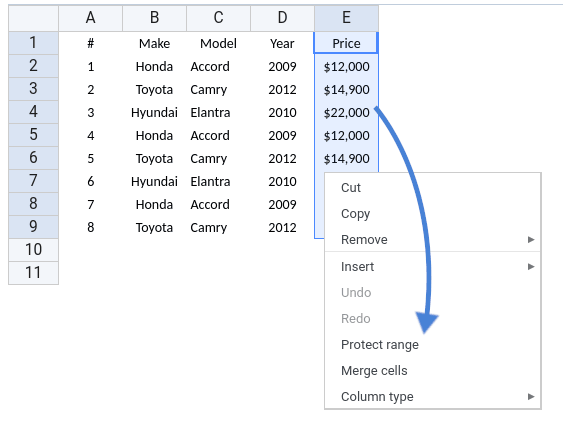
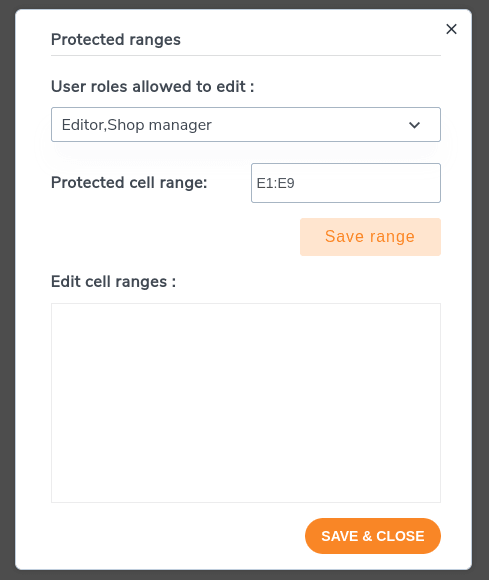
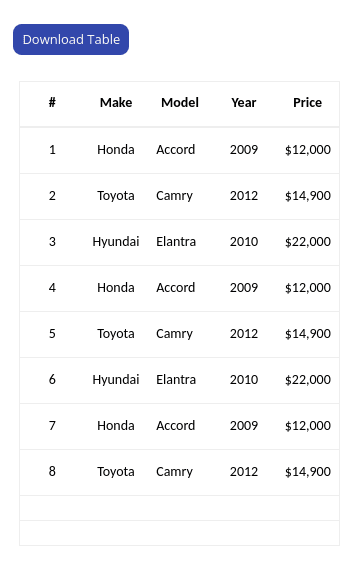
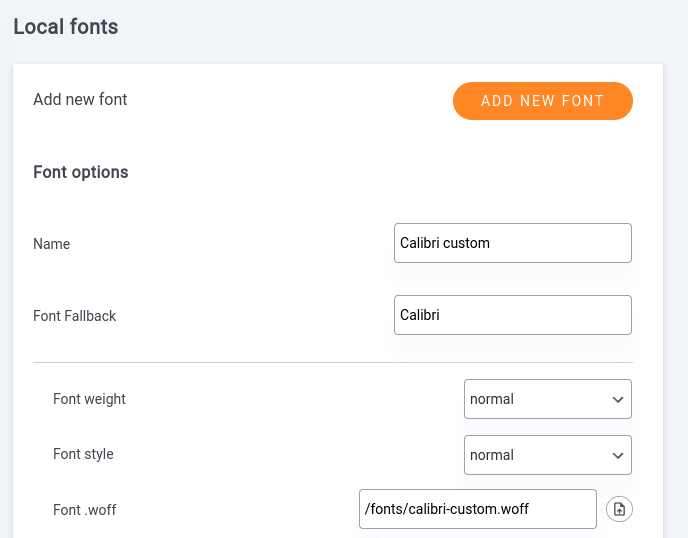
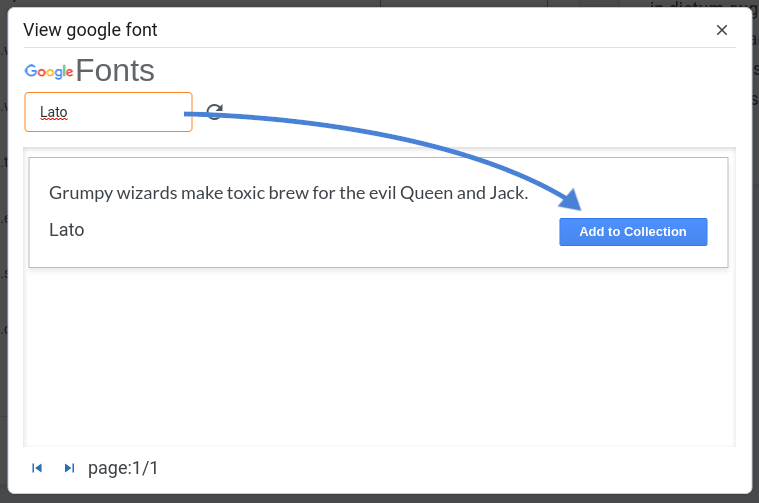



ความคิดเห็น 2
สวัสดี! ฉันสามารถใช้ WP Table สำหรับอินพุตและเอาต์พุตเท่านั้นได้หรือไม่ หมายถึงการคำนวณจะทำที่ไฟล์ excel ที่เก็บไว้ใน office365 หรือไม่?
สวัสดี ใช่แน่นอน ถ้าฉันเข้าใจดี คุณสามารถคำนวณใน Excel หรือ Office 365 และดึงเฉพาะข้อมูลตาราง (เอาต์พุตจากการคำนวณ) ใน WP Table Managerโดยปกติจะเป็นวิธีที่สะดวกที่สุดในการคำนวณ